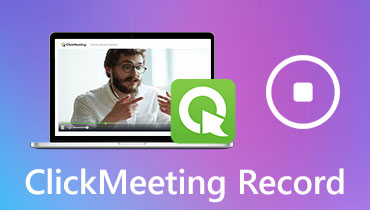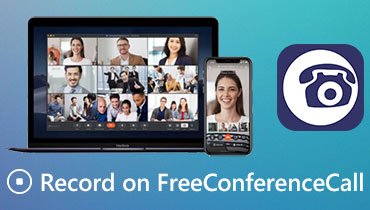Jak nagrać seminarium internetowe w systemie Windows, Mac i online (krok po kroku)
Webinary cieszą się popularnością nie tylko w biznesie, ale także w edukacji, inżynierii, medycynie i wielu innych branżach. Webinar na żywo umożliwia użytkownikom bezpośrednią interakcję z innymi uczestnikami. Nagrywanie webinarów ma wiele zalet. Oto kilka powodów, dla których musisz nagrać webinar na żywo.
- Możesz w kółko oglądać webinar nagrywający wideo offline.
- Udostępnij całość lub część webinaru w mediach społecznościowych i innych platformach promocyjnych.
- Nagrywaj prezentacje w formie seminariów internetowych jako kursy online, aby zyskać większą publiczność.
- Edytuj treść webinaru dla kolejnych widzów.
- Widzowie nadal mogą poczuć się jak na żywo podczas oglądania nagrania webinaru.
Jeśli więc zamierzasz stworzyć webinar, możesz jednocześnie nagrać webinar na swoim komputerze lub telefonie. Poniżej przedstawiono szczegółowe kroki, aby nagrać webinar jako uczestnik lub gospodarz. Możesz otrzymać nie tylko profesjonalne oprogramowanie do nagrywania webinarów, ale także darmowy rejestrator webinarów online. Po prostu przeczytaj i postępuj zgodnie z samouczkiem dotyczącym nagrywania webinarów.
ZAWARTOŚĆ STRONY
Część 1: Najlepsze oprogramowanie do nagrywania webinarów
Jeśli chcesz nagrać webinar z komputera, możesz uruchomić Vidmore Screen Recorder do nagrywania wysokiej jakości wideo z kamer internetowych i kamer USB. Możesz swobodnie rozpoczynać, wznawiać i zatrzymywać nagrywanie webinarów. Po ustawieniu preferencji skrótów klawiszowych możesz szybko nagrywać ekran i robić zrzuty ekranu. Ponadto podczas nagrywania webinaru możesz dodawać tekst, strzałki, kształty, efekty myszy i nie tylko w czasie rzeczywistym.
Wbudowany trymer wideo umożliwia użytkownikom przycinanie czasu rozpoczęcia i zakończenia nagrywania webinaru. Możesz wyodrębnić określony klip wideo z pliku nagrania bez dodatkowych narzędzi. Zrzut ekranu z przechwyconego webinaru zostanie zapisany w formacie JPG, PNG lub innym w zależności od potrzeb. Oczywiście możesz również swobodnie zapisywać nagrania wideo lub audio z webinarów w popularnych formatach wyjściowych.
- Nagraj webinar na żywo bez ograniczeń czasowych.
- Nagraj dowolny dźwięk na komputerze, a także głos z mikrofonu.
- Zrób zrzut ekranu webinaru z całego ekranu lub wybranej sekcji.
- Dodaj efekty rysowania i myszy w czasie rzeczywistym do nagrywania ekranu.
- Uzyskaj jednoczesną nakładkę z kamery internetowej podczas nagrywania na dowolnym rozmiarze ekranu.
- Przytnij nagranie ekranu webinaru z niestandardowym czasem rozpoczęcia i zakończenia.
- Bezpieczny, czysty, lekki i łatwy w użyciu.
Część 2: Jak nagrać seminarium internetowe na komputerze
Możesz nagrać seminarium internetowe w systemie Windows 10 / 8.1 / 8/7 z dźwiękiem za pomocą Vidmore Screen Recorder. To może być najlepsze oprogramowanie do nagrywania seminariów internetowych, umożliwiające nagrywanie zarówno filmów z kamery internetowej, jak i komputerów stacjonarnych w wysokiej jakości. Nawiasem mówiąc, po uruchomieniu programu webinar nadal będzie nadawany płynnie, jak zwykle.
Krok 1: Bezpłatne pobieranie, instalowanie i uruchamianie Vidmore Screen Recorder. Kliknij Magnetowid aby wejść do interfejsu nagrywania webinarów.

Krok 2: Włączyć Kamerka internetowa nagrać seminarium internetowe w systemie Windows. Program automatycznie wykryje zarówno wbudowaną, jak i zewnętrzną kamerę internetową.

Krok 3: Możesz włączyć Pokaz, Dźwięk systemu lub Mikrofon nagrywać treść webinarów w zależności od Twoich potrzeb. Na przykład, jeśli chcesz nagrywać zewnętrzne miejsce kamery internetowej, musisz wybrać region po włączeniu Pokaz.
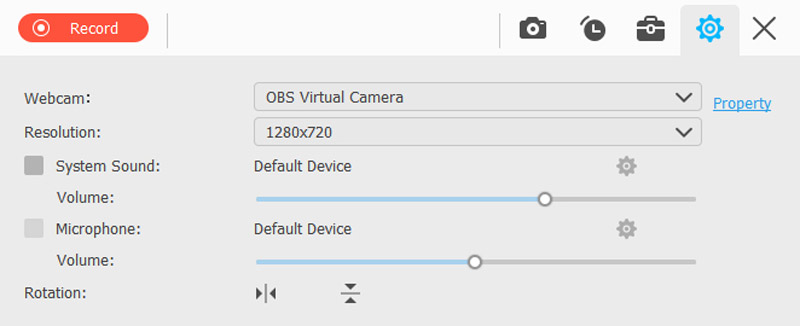
Krok 4: Teraz możesz nagrywać REC aby natychmiast rozpocząć nagrywanie webinaru na komputerze. Możesz kliknąć Edytować opcja dostępu do wszystkich funkcji edycji.
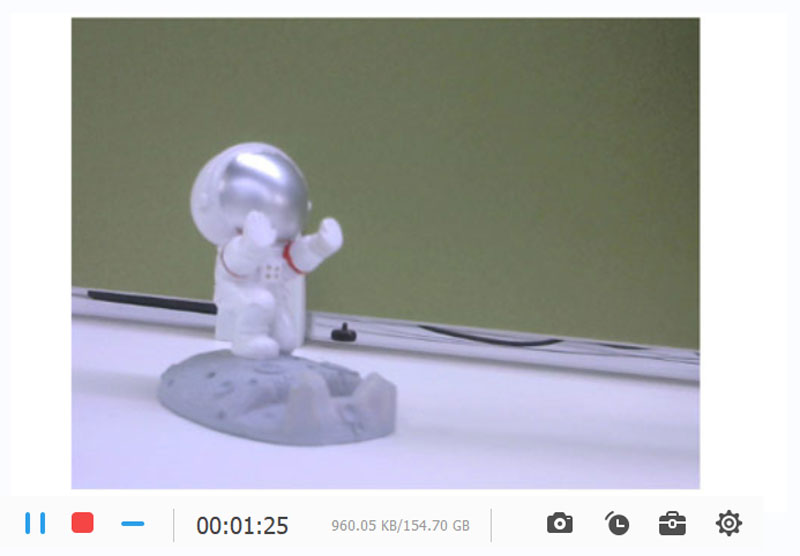
Krok 5: Po zatrzymaniu nagrywania możesz bezpośrednio wyświetlić podgląd pliku nagrania webinaru. Wyodrębnij dowolną część nagrania, aby przyciąć webinar. Później kliknij Zapisać aby zapisać nagranie z webinaru.
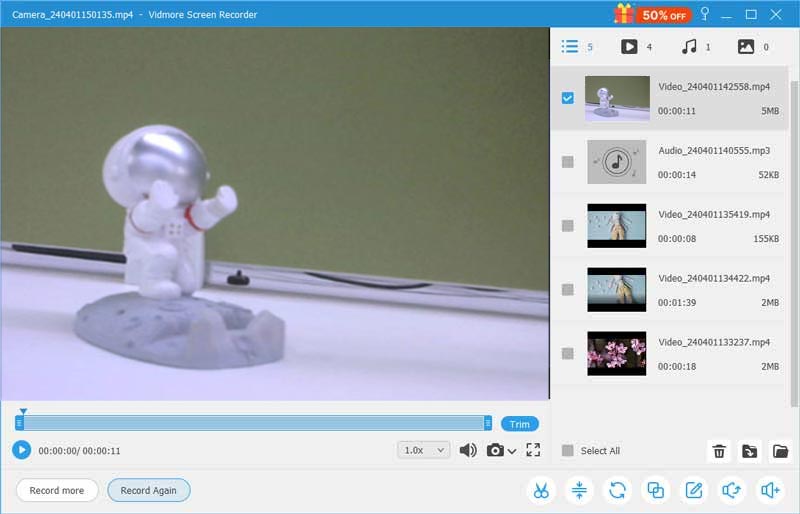
Część 3: Jak nagrać seminarium internetowe na komputerze Mac
Możesz łatwo nagrywać seminaria internetowe na komputerze Mac i zapisywać je jako MP4, AVI, MOV i inne formaty za pomocą Vidmore Screen Recorder. Oprogramowanie do nagrywania webinarów jest kompatybilne z systemem Mac OS X 10.10 lub nowszym. Tak więc większość użytkowników komputerów Mac może korzystać z programu bez obawy o problem z niekompatybilnością.
Krok 1: Pobierz wersję Mac oprogramowania do nagrywania ekranu bezpośrednio z oficjalnej strony. Wybierać Rejestrator kamery internetowej w głównym interfejsie.

Krok 2: Vidmore Screen Recorder może automatycznie otworzyć wbudowaną aplikację aparatu lub podłączoną kamerę zewnętrzną. Możesz wybrać źródło kamery w lewym dolnym rogu. Kliknij ikonę mikrofonu, aby nagrać webinar z głosem na komputerze Mac.
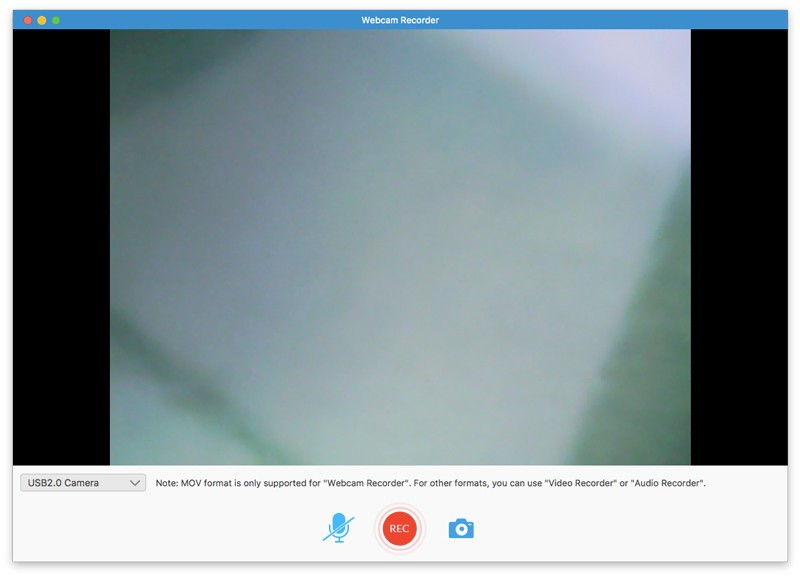
Krok 3: Kliknij REC aby rozpocząć nagrywanie webinaru na żywo. Możesz swobodnie wstrzymywać i wznawiać nagrywanie webinarów na komputerze Mac. Kliknij Zrzut ekranu możliwość zrobienia zrzutu ekranu.
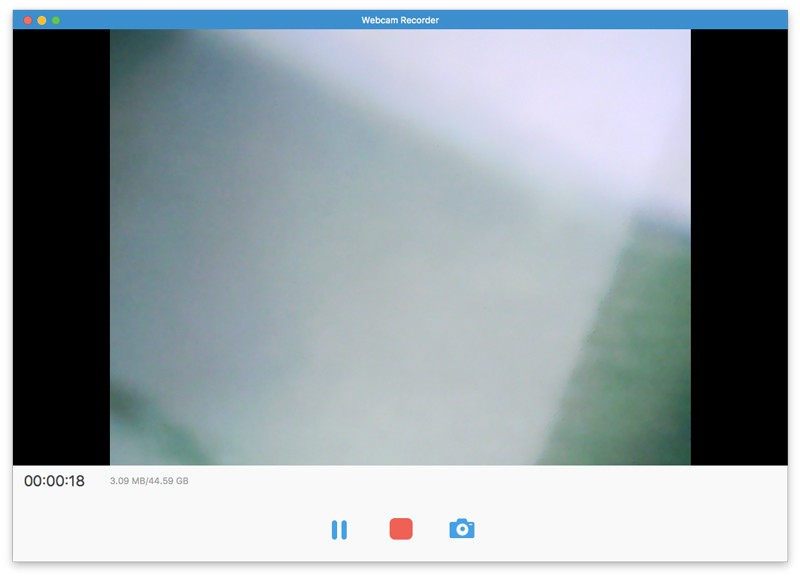
Krok 4: Po zatrzymaniu nagrywania webinaru na żywo na komputerze Mac możesz natychmiast wyświetlić wyskakujące okno podglądu. Później kliknij Spinacz aby nagrać wideo z seminarium internetowego.
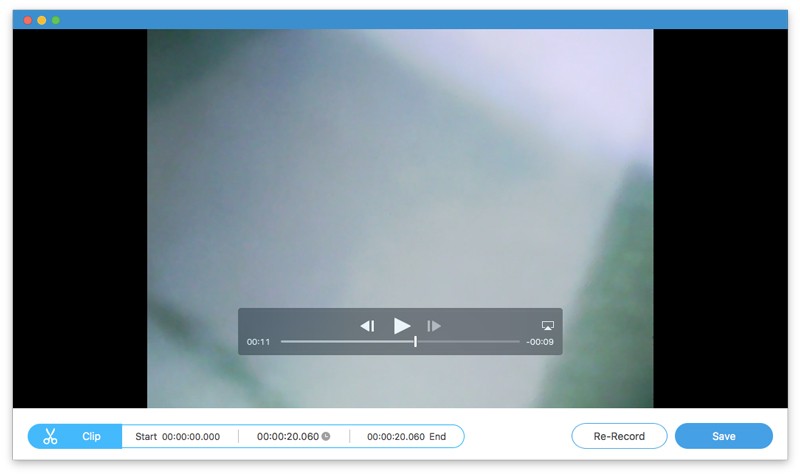
Krok 5: Kliknij Zapisać aby uzyskać dostęp do Historia nagrywania okno. Tutaj możesz pobrać nagrane wideo z webinaru w formacie MOV. Najedź myszą na plik nagrania. Możesz odtwarzać, zmieniać nazwę, otwierać foldery, udostępniać i usuwać plik w rejestratorze webinarów.
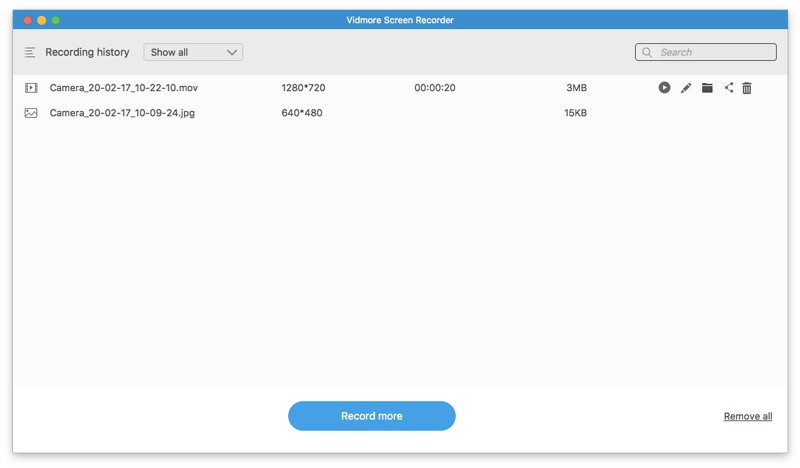
Możesz więc kliknąć Dzielić do bezpośredniego udostępniania nagrania MOV z webinaru. Można również wybrać Otwórz folder aby szybko uzyskać plik nagrania ekranu.

Część 4: Jak nagrać webinar online
Screencastify to bezpłatne rozszerzenie Chrome, które może nagrywać kamerę internetową, kartę przeglądarki i pulpit. Możesz nagrać bezpłatny webinar online w przeglądarce Chrome. Ponadto możesz udostępnić nagranie wideo z webinaru na Dysku Google i nie tylko, korzystając z bezpłatnego rejestratora webinarów online.
Krok 1: Odwiedź stronę screencastify.com. Kliknij Dodaj do Chrome aby dodać narzędzie do nagrywania webinarów do Google Chrome.
Krok 2: Kliknij ekranowy rejestrator wideo w przeglądarce Chrome. Zaloguj się do Screencastify za pomocą swojego konta Google. Zakończ proces instalacji, jak pokazano.
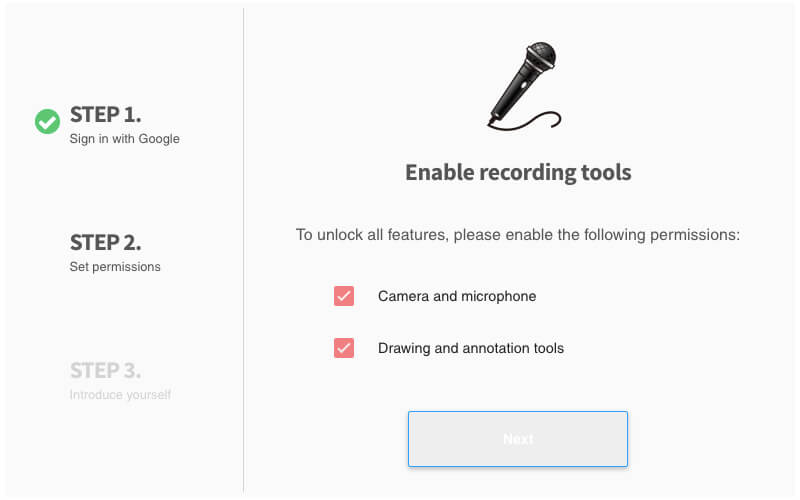
Krok 3: Kliknij ponownie ikonę Screencastify na pasku narzędzi Chrome. Tutaj możesz wybrać Tylko kamera internetowa nagrywać treści webinarów za darmo tylko online.
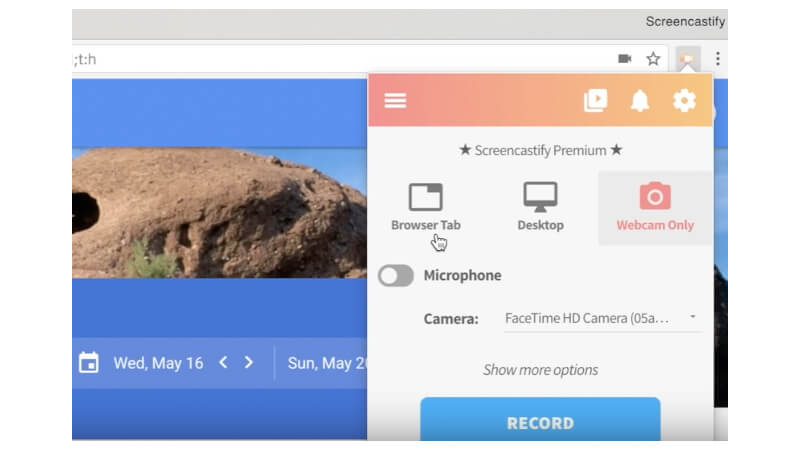
Krok 4: Włącz mikrofon, jeśli chcesz nagrać webinar za darmo z dźwiękiem. Wybierz aparat, którego używasz. Później kliknij Rekord aby rozpocząć nagrywanie webinaru online.
Krok 5: Kliknij Zatrzymać opcja na górze. Twoje nagranie wideo z webinaru zostanie automatycznie zapisane na Dysku Google.
Krok 6: Kliknij Skopiuj link lub Wyświetl na Dysku aby uzyskać dostęp do nagrania wideo z webinaru.
Uwaga: Możesz nagrać webinar ze znakiem wodnym przez Screencastify za darmo. Maksymalny czas nagrywania ekranu to 5 minut. W przeciwnym razie musisz zaktualizować do pełnej wersji, aby odblokować wszystkie funkcje. Są to typowe wady darmowych rejestratorów ekranu online.
Wniosek
To wszystko, aby nagrać webinarium online lub offline za pomocą powyższych rejestratorów ekranu wideo. Prawdą jest, że możesz nagrywać webinarium online za darmo za pomocą Screencastify i innych darmowych rejestratorów ekranu. Problem polega na tym, że dzięki darmowej wersji możesz nagrywać webinary i inne filmy na żywo do 5 minut. W wyjściowym wideo będzie również dołączony znak wodny. Jeśli więc chcesz godzinami nagrywać webinarium na komputerze z systemem Windows lub Mac, lepiej uruchom Vidmore Screen Recorder, aby uzyskać niezawodne wsparcie. Twoje webinarium, seminarium i inne kursy i spotkania online nie będą opóźnione. Co więcej, inni uczestnicy tego samego webinaru nie zostaną powiadomieni, gdy nagrasz wideo.